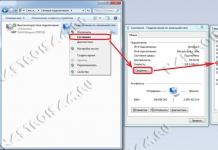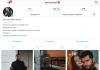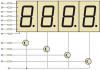Atėjo diena, kai jūs, kaip įprasta, nusprendėte prisijungti prie mėgstamo socialinio tinklo, bet tada tai tiesiog nepavyksta.
Ir tu nesupranti, kodėl taip nutinka. Na, išspręskime šią problemą kartu.
Pirmiausia atsakykite į klausimą, kas nutinka, kai bandote prisijungti prie vk.com?
Greitai pereikite prie atsakymo, kurio jums reikia:
„VKontakte“ svetainė (vk.com) neįkeliama?
Tam yra keli paaiškinimai:
„VKontakte“ prisijungimo vardas ir slaptažodis neveikia?
Atsakymas į klausimą ir sprendimas yra labai paprastas!
Pirmiausia įsitikinkite, kad teisingai įvedėte vartotojo vardą ir slaptažodį:
- Įsitikinkite, kad slaptažodį įvedėte tinkama kalba, pavyzdžiui, slaptažodį įvedate naudodami rusiškas raides, bet jis yra jūsų anglų kalbos klaviatūros išdėstyme;
- Įsitikinkite, kad didžiųjų raidžių užrakto lemputė nedega klaviatūroje, kitaip slaptažodis bus įvestas neteisingai;
Ar jūsų prisijungimo vardas ir slaptažodis vis dar neteisingi? Tada užpuolikas greičiausiai pavogė jūsų slaptažodį ir jį pakeitė. Bet galite atkurti prieigą prie savo puslapio, jei puslapis užregistruotas jūsų telefono numeriu, kurį turite po ranka.
Prieigos prie „VKontakte“ puslapio atkūrimas
Spustelėkite nuorodą „Pamiršote slaptažodį?“, įveskite savo telefono numerį, kuriuo puslapis registruotas (arba el. paštą, ar prisijungimą), spustelėkite „Kitas“. Jūsų bus paprašyta įvesti simbolius iš vaizdo (captcha) ir patvirtinti, ar šis puslapis priklauso jūsų

Po to jūsų telefono numeriu bus išsiųstas kodas, kurį turėsite įvesti pateiktoje formoje ir spustelėti „Keisti slaptažodį“.

Na, po to mes tiesiog sugalvojame naują slaptažodį.

Po to vėl galėsite prisijungti prie „VKontakte“ su tuo pačiu prisijungimu, bet su nauju slaptažodžiu, kurį sugalvojote.
Kad išvengtumėte klaidų, į telefoną gausite ir dar vieną SMS, kurioje jums bus priminta įvesta informacija, kad jos nepamirštumėte ir nepamestumėte.

Ar jie prašo išsiųsti SMS, kai einate į „VKontakte“ puslapį?
Atrodo, kad viskas kaip įprasta, bet už pinigus prašo atsiųsti SMS.
Manote, kad kaltas Pavelas Durovas, tinklo „VKontakte“ kūrėjas ir kad atėjo diena, kai teks už tai susimokėti, arba iškilo kokių nors techninių nesklandumų ir kad viskas veiktų, reikia atsiųsti TRUMPOJI ŽINUTĖ. Bet tai visiškai netiesa!
Labai dažnai žmonės mano, kad jų „VKontakte“ puslapis yra užblokuotas arba tiesiog yra problemų su pačia vk.com svetaine ir ji neveikia, tačiau tai visiškai netiesa! Norėdami tai patikrinti, tiesiog eikite į savo „VKontakte“ puslapį iš savo draugo kompiuterio ir įsitikinsite, kad viskas gerai.
Tai reiškia, kad jūsų puslapis nėra užblokuotas. Kas atsitiks tada, kodėl jis neina į svetainę vk.com? Atsakymas paprastas – į jūsų kompiuterį pateko virusas arba Trojos arklys, kuris blokuoja prieigą prie svetainės ir reikalauja už tai atsiųsti mokamą SMS.
Tokios žinutės gali atrodyti labai patikimos ir tarsi VKontakte administracijos vardu, bet taip nėra.

Prisiminkite kartą ir visiems laikams, kad aukščiau minėtas socialinis tinklas niekada nereikalauja iš jūsų pinigų, kad galėtumėte pasiekti savo puslapį.
Vienas iš būdų užkrėsti kompiuterį ar gauti prieigą prie savo puslapio – laiške atsiųsti nuorodą VKontakte draugo, kurio puslapis jau buvo įsilaužtas arba kurio kompiuteris jau apmokestintas, vardu. Spustelite jį, atliekate tam tikrus veiksmus ir kitą dieną nebegalite susisiekti.
Pagalvokite prieš spustelėdami tokias nuorodas. Dažniausiai žinutės su tokiomis nuorodomis gali sukelti įtarimų. Pavyzdžiui, jūs niekada nebendravote su šiuo žmogumi (ir neprisimenate, kada jis tapo jūsų draugu), tada staiga iš jo ateina žinutė: „Sveiki. Kaip laikaisi? Sekite šią nuorodą, apie jus parašyta kažkas įdomaus))). Jokiu būdu neturėtumėte pakliūti į tokius sukčių triukus.
Į jūsų kompiuterį galėjo patekti failas, panašus į vkontakte.exe, kuris automatiškai atidaro langą, primenantį VKontakte svetainę, tačiau tai yra netikras puslapis, tai yra netikras, labai panašus į jį, kuriame, kai nori, atsiranda įvairių klaidų. norėdami peržiūrėti savo puslapį.
Nesiųskite SMS, kurią prašoma išsiųsti.
Tai nesuteiks jums prieigos, tačiau po vienos SMS jiems reikės antros, trečios ir pan. Tuo pačiu metu tvarkingos sumos bus nuolat nurašomos iš jūsų mobiliojo telefono sąskaitos. Taip pat galite užkrėsti savo mobilųjį telefoną.
Kaip išspręsti problemą?
- Pirmiausia, įdiekite antivirusinę programą. Jei jį įdiegėte, atnaujinkite. Galbūt jos antivirusinės duomenų bazės jau seniai pasenusios ir dėl šios priežasties ji neapsaugo jūsų kompiuterio nuo įsilaužėlių atakų.
- Antra, savo kompiuteryje ieškokite programos vkontakte.exe. Jei radote, nedelsdami pašalinkite.
- Trečias, redaguokite savo kompiuteryje esantį pagrindinio kompiuterio failą, kurį galėjo modifikuoti virusas. Mes gyvensime šiuo klausimu išsamiau, nes daugeliu atvejų tai yra priežastis.
Kaip rasti ir redaguoti pagrindinio kompiuterio failą?
Eikite į C:\Windows\System32\drivers\etc. Tai reiškia, kad eikite į diską C, tada į Windows aplanką, tada į System32, tvarkykles ir galiausiai į aplanką etc.
Kad nereikėtų ilgai patekti į aplanką etc, kaip parašyta aukščiau, galite tiesiog Explorer adreso juostoje įvesti C:\Windows\System32\drivers\etc ir būsite nukreipti į norimą aplanką.
Ten yra hosts failas. Atidarykite jį naudodami standartinę Notepad programą.
Pašalinkite iš ten viską, išskyrus šią eilutę:127.0.0.1 localhost
ir išsaugokite failą.
Negalite išsaugoti pagrindinio kompiuterio failo?
Jei negalite išsaugoti pagrindinio kompiuterio failo - jums neleidžiama prieiti, tada dešiniuoju pelės mygtuku spustelėkite pagrindinio kompiuterio failą, pasirinkite „Ypatybės“, tada „Sauga“, tada spustelėkite „Redaguoti“ ir pasirinkite vartotojus,
(spustelėkite ant paveikslėlio norėdami padidinti ir peržiūrėti)


pažymėkite visus langelius ir spustelėkite „Taikyti“.
Po to galite redaguoti ir išsaugoti pagrindinio kompiuterio failą. Bet kai redaguojate šį failą ir jį išsaugosite, grąžinkite mums leidimus. Tai svarbu saugumui.
Kaip išvengti tokių problemų ateityje?
1) Naudoti antivirusus su nuolat atnaujinamomis (šviežiomis) virusų ir Trojos arklių programų duomenų bazėmis;
2) Prieš įvesdami savo vartotojo vardą ir slaptažodį iš „VKontakte“ puslapio įsitikinkite, kad adresas vk.com jūsų naršyklėje yra tikslus.
Dėl savo neatsargumo galite duoti savo slaptažodį užpuolikui tiesiog įvesdami jį puslapyje, labai panašiame į kontaktą, kurio adresas skiriasi tik vienu simboliu, pavyzdžiui, 1vk.com;
3) Sukurkite sudėtingą VK puslapio slaptažodį ir el. Naudokite ne tik raides ar skaičius, bet ir kaitaliokite juos, taip pat naudokite dideles ir mažas raides, taip pat jas pakaitomis.
Jei šiuo metu naudojate paprastą slaptažodį, nedelsdami eikite į puslapio nustatymus ir pakeiskite jį į sudėtingesnį.
Tai apsaugos jus nuo slaptažodžio atspėjimo programų. Nelaukite, kol būsite nulaužtas ir aš išsiųsiu šlamštą jūsų vardu;
4) Nesisiųskite įtartinų programų arba kontaktų priedai, kurie, pasak kūrėjų, padidina draugų, simpatijų ir balsų skaičių;
5) Neatidarykite įtartinų el. laiškų, kurie ateina pas jus el. paštu ir neseka įtartinų nuorodų VKontakte žinutėse, net jei tai yra iš asmens, kuris yra jūsų draugas (bet su kuriuo anksčiau nebendravote).
Atminkite, kad sukčiai nemiega ir visada randa naujų būdų, kaip iš jūsų užsidirbti pinigų. Būkite atsargūs ir sėkmės.
VK buvo užblokuotas Ukrainoje: kaip apeiti blokavimą
2017 metų gegužę šalies prezidentas pasirašė dekretą, blokuojantį „Yandex“, „Vkontakte“ ir kitus Rusijos socialinius tinklus bei didelius išteklius šalyje.
Dabar tereikia naudoti VPN arba tiesiog bet kokius naršyklės plėtinius, kurie naudoja tarpinį serverį.
Norėdami pasiekti užblokuotas svetaines iš savo kompiuterio, turėsite įdiegti vieną iš šių plėtinių:
- friGate – rekomenduojama.
- „Google“ srauto taupymas(be srauto taupymo, tai leidžia pasiekti užblokuotas svetaines);
Norėdami apeiti blokavimą iš savo telefono, atsisiųskite ir įdiekite bet kurią iš šių programų:
- Opera VPN (nustojo veikti);
- Opera Mobile (nustojo veikti);
- Tunelinis lokys
- Zenmate
- „Opera VPN“ alternatyvos (mokamos ir nemokamos)
Taip atsitinka, kad „iOS“ įrenginių vartotojai patenka į svetaines su kenkėjišku kodu, po kurio pasirodo langas, kuris visiškai blokuoja darbą su „Safari“ naršykle. Tai gali būti įspėjamasis pranešimas, neva iš valdžios, arba žinutė, kurioje aiškiai išviliojami pinigai ir reikalaujama sumokėti baudą arba išsiųsti SMS žinutę kokiu nors numeriu.
Kad ir koks būtų pranešimas, jo uždaryti neįmanoma, o tai visiškai blokuoja „Safari“ „iPhone“ ar „iPad“.
Įspėjimo langas ir pats puslapis gali būti užmaskuoti kaip oficialios įstaigos, pavyzdžiui, „Roskomnadzor“. Puslapis gali būti stilizuotas kaip oficiali svetainė, jame gali būti atitinkamas tekstas ir herbas. Visų pirma, toks „virusas“ pasirodo adresu roskomnadsor.ru (su raide „s“). Tačiau verta paminėti, kad oficialus RKN adresas yra net ne roskomnadzor.ru (t. y. su raide „z“, kaip būtų teisinga), o rkn.gov.ru!
Pačiame pranešime rašoma: „Puslapio atidaryti negalima. „Safari“ negali atidaryti puslapio, nes adresas neteisingas. Po juo, pačiame puslapio turinyje, galite pamatyti šį tekstą:
„Norėdami pašalinti blokavimą, turite sumokėti 3500 rublių baudą federaliniu „Beeline“ numeriu...
Kitas variantas galėtų būti didelis langas, kuriame rašoma, kad Rusijos Federacijos vidaus reikalų ministerijos vardu kompiuteris ar iPhone buvo įtrauktas į juodąjį sąrašą dėl Rusijos Federacijos baudžiamojo kodekso pažeidimo, taip pat reikalavimas sumokėti baudą numerį (pavyzdžiui, MTS).
Kaip panašaus „viruso“ tipas, langas gali paprašyti slaptažodžio su pranešimu „ACCESS LOCKED! įveskite gautą slaptažodį“. Tačiau nepadeda ir jokie veiksmai, o reklamjuostė reikalauja siųsti SMS.
Internete labiausiai paplitęs būdas kovoti su šia „liga“ yra ištrinti naršyklės istoriją ir svetainės duomenis:
- Nustatymai → Safari → „Išvalyti istoriją ir svetainės duomenis“
- Patvirtinkite paspausdami „Išvalyti“. istorija ir duomenys"
Na, o kaip alternatyvą internetas gali pasiūlyti visiškai ištrinti visus duomenis iš telefono/planšetės ir vėl „surinkti“ nuo nulio arba iš atsarginės kopijos. Bet tai yra kvailystė, net negalvok apie tai.
Kaip atrakinti „Safari“ neprarandant duomenų
Mano būdas atrakinti iPhone/iPad man atrodo humaniškiausias. Jo esmė yra tiesiog uždaryti skirtuką su kenkėjiška svetaine, jokie duomenys nebus prarasti.
Kaip atrakinti „Safari“ „iPhone“ / „iPad“.
- Visiškai uždarykite programą (pašalinkite programą iš telefono procesų): dukart spustelėkite mygtuką Pagrindinis → Braukite aukštyn Safari langu, kad jis išnyktų.
- Įdomu, ar šis veiksmas būtinas, kad metodas veiktų, bet aš tai padariau taip.
- Nustatymai → Safari → Priedai
- Išjungti „JavaScript“
Dauguma apgaulingų SMS išpirkos reikalaujančių svetainių, ypač jų langų blokavimo priemonės, veikia JavaScript. Šios funkcijos išjungimas greičiausiai sukels „kenkėjiškų“ langų neveikimą.
Atidarykite „Safari“ ir uždarykite visus skirtukus, kuriuos laikote įtartinais, ypač tą, kuris buvo užblokuotas.
Ir daugiau nesivaikščiokite po nepatvirtintas svetaines! Galite vėl įjungti „JavaScript“, kad galėtumėte mėgautis visomis įprastų išteklių funkcijomis.
Jei tai nepadeda, išsamiai apibūdinkite problemą komentaruose.
„Safari“ yra „Apple“ sukurta žiniatinklio naršyklė. Ši programa yra labai populiari tarp Apple produktų vartotojų, nes joje dera stilius ir platus funkcionalumas.
Taip pat iki 2012 metų Safari buvo platinamas ir Windows OS, tačiau po to kompanija nusprendė sustabdyti palaikymą, tačiau ir ta versija vis dar daug ką gali ir užima savo rinkos dalį tarp naršyklių.
Kaip išspręsti problemą ir priversti „Safari“ veikti?
Vienas iš galimų sprendimų.
2 variantas
Tai veikia, bet ir ne visiems. Išbandykite šiuos veiksmus:
1. Jei programa yra įdiegta Booking.com– ištrinti.2. Įjunkite „Lėktuvo“ režimą.3. Prijunkite įrenginį prie kompiuterio ir paleiskite iTunes.4. Išjunkite įrenginį (visiškai) ir vėl įjunkite.5. Atsisiųskite Booking.com PER ITUNES (nuoroda). Kol kas jo neįdiegiame.6. Įsitikinkite, kad įjungtas lėktuvo režimas.7. „iTunes“ sinchronizuojame programą, skirtą įdiegti „iOS“ įrenginyje:
- a) Pasirinkite savo iOS įrenginį. b) Eikite į skirtuką Programos. d) Įdiekite.
8. Palaukite, kol bus baigtas sinchronizavimas, tada iOS įrenginyje paleiskite Booking.9. Priverstinai uždarykite užsakymą (du bakstelėkite pagrindinį mygtuką ir braukite aukštyn 10). Tą patį darome su „Safari“ (uždaryti priverstinai 11). Išjungti lėktuvo režimą.12. Turėtų veikti – patikrinkime.
Ačiū mūsų skaitytojui už patarimą. Pavelas Ovečkinas.
3 variantas
Šis metodas gali padėti atlikti paieškos užklausas. Bent jau naršyklė pradės reaguoti į paieškos frazes. Deja, jis yra bejėgis nuo nuorodų užšalimo.

Atidarymas Nustatymai -> Safari -> Paieškos variklis ir pakeiskite į Bing (galite pabandyti Yandex).
Dabar naršyklė neturėtų užšalti, nors „Bing“ paieškos variklis nėra įgytas skonis. Ačiū mūsų skaitytojui už patarimą. Dmitrijus Blinovas.
Ar tai padėjo, ar ne, rašykite komentaruose ir pasiūlykite savo sprendimus.
Karščiausios Apple naujienos: Facebook, VKontakte ir Telegram
Ar norėtumėte iš mūsų gauti Apple naujienas? Taip | Nr
- Iki ←
Jei „Safari“ neveikia „iPhone“, „iPad“ ar „Mac“, jums nereikia iš karto ieškoti alternatyvių naršyklių. Galite patys pašalinti bet kokią klaidą, jei suprantate, kas ją sukėlė.
„iPhone“ ir „iPad“ trikčių šalinimas
Kodėl „Safari“ gali neveikti „iPhone“? Klaidos gali būti įvairios: programos piktogramos trūkumas, negalėjimas pasiekti saugios https svetainės ir kt. Retai atkreipiame dėmesį į veikiančią programą, tačiau kai iPhone 5S ar 6 nustoja prisijungti prie interneto, norime greitai išsiaiškinti klaidas naršyklėje.
Po sistemos atnaujinimo dažnai kyla problemų. Atnaujinę į iOS 9.3, vartotojai pastebėjo, kad puslapiai nustojo atidaryti naršyklėje. Kitame atnaujinime kūrėjai ištaisė klaidos priežastį, tačiau prieš tai vartotojai turėjo išjungti „JavaScript“ nustatymuose, pakeisti paieškos sistemą ir ištrinti programas.
Jei problema nesusijusi su klaida atnaujinant sistemą, kurią kūrėjai ištaiso po to, kai aptiks vartotojai, ją galima išspręsti iš naujo paleidus programą arba išvalius naršyklės duomenų istoriją.
- Paleiskite „Safari“. Spustelėkite knygos piktogramą.
- Atidarykite skirtuką „Istorija“.
- Apatiniame skydelyje spustelėkite „Išvalyti“.
- Pasirinkite laikotarpį, per kurį norite ištrinti slapukus ir svetainės duomenis.
Tą pačią operaciją galima atlikti nustatymų skiltyje „Safari“.

Kita dažna problema yra trūkstama Safari piktograma . Norėdami jį susigrąžinti, turite pašalinti programos apribojimą.
- Atidarykite nustatymus, eikite į skyrių „Bendra“.
- Eikite į poskyrį „Apribojimai“. Jei jis neaktyvus, tada nėra jokių apribojimų.
- Jei poskyris aktyvus, eikite į jį ir išjunkite „Safari“ apribojimą.

Išjungus apribojimą, piktograma pasirodys pagrindiniame meniu. Jei pirmiau minėti metodai nepadeda grąžinti integruotos naršyklės į veikiančią būseną, galite įdiegti iš „App Store“ ir naudoti kitą naršyklę, pavyzdžiui, „Chrome“.
Jei „Mac“ sistemoje „Safari“ neveikia, yra keli būdai, kaip išspręsti problemą. Pasirinktas metodas priklauso nuo priežasčių, kodėl „Mac“ „Safari“ pradeda strigti. Paprasčiausias sprendimas yra paleisti programą iš naujo. Uždarykite „Safari“ ir paleiskite iš naujo, kad pašalintumėte nekritines klaidas. Jei naršyklė nustoja reaguoti, priverstinai ją uždarykite. Laikykite nuspaudę Command + Option + Escape ir pasirodžiusiame lange spustelėkite "Baigti".

Jei tai nepadeda, uždarykite naršyklės procesus atskirai:
- Atidarykite aplanką Programos – Utilities ir paleiskite Sistemos monitorių.
- Skirtuke Atmintis arba CPU ieškokite raudonai pažymėtų „Safari“ procesų.
- Pasirinkite procesus ir užbaikite juos mygtuku „X“ įrankių juostoje.

Išvardyti metodai padeda atgaivinti „Safari“, kai naršyklė nustoja veikti. Jei problema išlieka, išvalykite naršyklės talpyklą ir istoriją atidarę „Safari“ meniu ir pasirinkę Išvalyti istoriją. Pasirinkite laikotarpį ir spustelėkite Išvalyti žurnalą.
Buvo įtraukti keli mūsų bendri bandymai įveikti problemą.
Pirmadienį, kovo 21 d., iškart po pristatymo, Apple išleido pilną iOS 9.3 operacinės sistemos atnaujinimą. Programinėje aparatinėje programinėje įrangoje gausu naujovių ir ankstesnių klaidų pataisymų, tačiau po kelių dienų paaiškėjo, kad ištaisę kai kurias problemas, kūrėjai pridėjo ir kitas.

Klaida, su kuria susidūrė šimtai vartotojų naudodamiesi įvairiais iOS įrenginiais, turi tokį pobūdį:
Atnaujinus į iOS 9.3, Safari naršyklė kategoriškai atsisako atidaryti puslapius pagal paieškos užklausą. Jei puslapis įkeliamas, toliau spustelėjus nuorodą naršyklė visiškai užšaldoma.
Ta pati situacija yra su standartine programa. Paštas. Kai tik spustelėsite bet kurią laiške esančią nuorodą, programa užšąla.
Problema tęsiasi keletą valandų ir greičiausiai yra susijusi su „Safari“ naršykle. Daugelis vartotojų jau parašė tarnybai (įskaitant oficialų „Twitter“ kanalas) „Apple“ palaikymas ir įmonė žino apie esamą problemą.
Kaip išspręsti problemą ir priversti „Safari“ veikti?
Vienas iš galimų sprendimų.
Vieno teisingo sprendimo nėra. Net ir atlikus toliau nurodytas manipuliacijas, naršyklės funkcionalumas gali likti abejotinas. Išbandyti šį:
1. Atviras Nustatymai -> Safari ir slinkite į puslapio apačią. Pasirinkite elementą Priedai.

Išjunkite slankiklį šalia JavaScript. Taip, sprendimas radikalus, bet gali padėti, kol problema nebus oficialiai išspręsta.
2.
Priverskite uždaryti „Safari“ naršyklę ir „Mail“ programą. 
Du kartus iš eilės paspauskite klavišą Namai ir braukite aukštyn ir žemyn, kad uždarytumėte programas.
3. Iš naujo paleiskite įrenginį kelias sekundes laikydami nuspaudę maitinimo ir namų klavišus.
4. Arba naudokite trečiosios šalies naršyklę (ši problema taip pat turi įtakos „Google Chrome“). Arba naudokite „Google“ programą iš „App Store“.
Apple oficialiai nekomentuoja situacijos, o visi aukščiau pateikti sprendimai tėra bandymas kažkaip priversti naršyklę veikti. Panašu, kad galutinis problemos sprendimas įmanomas tik išleidus kitą iOS 9.3.X versiją.
2 variantas
Tai veikia, bet ir ne visiems. Išbandykite šiuos veiksmus:
1. Jei programa yra įdiegta Booking.com- Ištrinti.
2. Įjunkite „Lėktuvo“ režimą.
3. Prijunkite įrenginį prie kompiuterio ir paleiskite iTunes.
4. Išjunkite įrenginį (visiškai) ir vėl įjunkite.
5. Atsisiųskite Booking.com PER ITUNES (nuoroda). Kol kas jo neįdiegiame.
6. Įsitikinkite, kad įjungtas lėktuvo režimas.
7. „iTunes“ sinchronizuojame programą, skirtą įdiegti „iOS“ įrenginyje:
- a) Pasirinkite savo iOS įrenginį.
b) Eikite į skirtuką Programos.
c) Ieškome Booking.com.
d) Įdiegti.
d) Sinchronizuoti.
8. Palaukite, kol bus baigtas sinchronizavimas, tada paleiskite užsakymą iOS įrenginyje.
9. Priverstinai uždarykite rezervavimą (du bakstelėkite pagrindinį mygtuką ir braukite aukštyn).
10. Tą patį darome ir su Safari (priverstinis uždarymas).
11. Išjunkite „Lėktuvo“ režimą.
12. Turėtų veikti – patikrinkite.
Ačiū mūsų skaitytojui už patarimą. Pavelas Ovečkinas.
3 variantas
Šis metodas gali padėti atlikti paieškos užklausas. Bent jau naršyklė pradės reaguoti į paieškos frazes. Deja, jis yra bejėgis nuo nuorodų užšalimo.

Atidarymas Nustatymai -> Safari -> Paieškos variklis ir pakeiskite į Bing (galite pabandyti Yandex).
Dabar naršyklė neturėtų užšalti, nors „Bing“ paieškos variklis nėra įgytas skonis. Ačiū mūsų skaitytojui už patarimą. Dmitrijus Blinovas.
Ar tai padėjo, ar ne, rašykite komentaruose ir pasiūlykite savo sprendimus.

Kartkartėmis Safari vartotojai gali susidurti su nemaloniu reiškiniu – naršyklė nustoja atidaryti arba konkrečią svetainę, arba visas jas iš karto. Šiandien norime pažvelgti į šio reiškinio priežastis ir pateikti galimus problemos sprendimus.
Priežastys, kodėl „Safari“ negali atidaryti tam tikrų puslapių internete, gali būti suskirstytos į dvi dideles grupes: susijusias su naršyklės veikimu ir nesusijusias su ja. Dažni problemos šaltiniai gali būti šie:
- Nėra interneto ryšio– jei jūsų kompiuteriui ir Apple telefonui kyla problemų jungiantis prie pasaulinio žiniatinklio, nustoja veikti ne tik Safari, bet ir kitos naršyklės, taip pat kitos internetą naudojančios programos;
- Problemos dėl šaltinio, kurį norite pasiekti– svetainėje gali būti atliekami techniniai darbai, gali būti ištrintas konkretus puslapis arba visas portalas, svetainė nepasiekiama iš jūsų šalies;
- Aparatinės įrangos problemos su kompiuteriu ar telefonu- programėlės tinklo įranga sugedo retai, bet vis tiek nutinka.
Šios priežastys nepriklauso nuo pačios naršyklės veikimo, todėl jų pašalinimo būdus reikėtų aptarti atskiruose straipsniuose. Toliau daugiausia dėmesio skirsime problemoms, tiesiogiai susijusioms su „Safari“.
macOS
„Apple“ naršyklės darbalaukio versija gali neatidaryti puslapių dėl įvairių priežasčių. Panagrinėkime tipišką procedūrą, kurios kiekviename žingsnyje patvirtinsime arba pašalinsime tą ar kitą problemą.
Iš naujo paleiskite „Safari“.
Visų pirma uždarykite naršyklę ir po kurio laiko atidarykite – galbūt buvo vienas programinės įrangos gedimas, kurį galima pašalinti iš naujo paleidus programą – tiesiog uždarykite ją ir po kurio laiko paleiskite iš naujo. Jei tai nepadeda, atkreipkite dėmesį į pranešimą, kuris rodomas vietoj ieškomo puslapio – jame aiškiai nurodoma problemų priežastis. 
Tikrinama, ar teisingai įvestas adresas
Jei klaida nurodyta kaip „Nežinoma“, laukia problemos šaltinio nustatymo procesas. Pirmiausia reikia patikrinti, ar teisingai įvestas šaltinio, kurio negalite pasiekti, URL – spustelėkite adreso juostą ir įsitikinkite, kad jis įvestas teisingai. 
Priverstinai atnaujinti puslapį
Teisingai įvedę adresą, pabandykite priverstinai atnaujinti puslapį nenaudodami talpyklos – laikykite nuspaudę klavišą Variantas, tada pasirinkite "Žiūrėti" – „Iš naujo įkelti puslapį nepasiekus talpyklos“.
Tikrinami plėtiniai
Taip pat verta patikrinti atsisiųstus plėtinius – dažnai kai kurie iš jų gali trukdyti normaliam naršyklės darbui.

DNS pakeitimas
Kartais problemos priežastis gali būti DNS serveriai. Teikėjų DNS kartais yra nepatikimi, todėl testavimo tikslais juos galima pakeisti viešaisiais, pavyzdžiui, iš Google.

Išankstinio DNS gavimo išjungimas
„MacOS Mojave“ integruotoje „Safari“ versijoje įdiegta nauja interneto prieigai paspartinti technologija, vadinama išankstiniu DNS gavimu. Dažniausiai ši technologija veikia taip, kaip turėtų, tačiau kartais ji užstringa ir puslapiai nustoja įkelti. Galite pabandyti išjungti šią technologiją.
Dėmesio! Tolesni veiksmai turėtų būti atliekami uždarius naršyklę!

Atnaujinimų diegimas
Kartais naršyklės problemos kyla dėl kūrėjų kaltės. „Apple“ yra žinoma dėl to, kad greitai ištaiso programinės įrangos defektus, todėl jei „Safari“ problemos yra jų kaltė, greičiausiai jau buvo išleistas naujinimas, kuris juos ištaiso. Naujinio prieinamumą galite patikrinti naudodami „App Store“ elementą "Atnaujinimai".
Atkurkite sistemos gamyklinius nustatymus
Radikalus problemos sprendimas, jei nė vienas iš siūlomų metodų nepadeda, būtų „MacBook“ arba „Mac“ gamyklinių parametrų atkūrimas. Įsitikinkite, kad turite svarbių duomenų atsarginę kopiją, tada vadovaukitės toliau pateiktame straipsnyje pateiktomis instrukcijomis. 
Kaip matote, yra daug priežasčių, kodėl „Safari“ negali atidaryti puslapių, taip pat būdų, kaip pašalinti jų sukeliamas problemas.
iOS
„Safari“, skirto „Apple“ mobiliajai OS, atveju problemų sąrašas bus mažesnis, taip pat jų pašalinimo būdai.
Programos paleidimas iš naujo
Pirmas būdas išspręsti problemą – iš naujo paleisti programą.

Antrasis sprendimas yra iš naujo paleisti įrenginį. „iOS“ garsėja savo stabilumu, tačiau net ji nėra apsaugota nuo atsitiktinių trikdžių, įskaitant „Safari“ puslapių atidarymo problemas. Tokias problemas galite išspręsti tiesiog iš naujo paleisdami įrenginį. Apie tai, kaip tai padaryti, anksčiau rašėme atskirame vadove, kurį rasite žemiau esančioje nuorodoje.

Išvalykite „Safari“ talpyklą
Kai kuriais atvejais problemų atidarant svetaines kyla dėl klaidingų duomenų talpykloje. Atitinkamai galite išspręsti problemą išvalę naršyklės duomenis. Apie šią procedūrą taip pat jau rašėme. 
Safari atnaujinimas
Kaip ir darbalaukio versijoje, kartais programos kodo klaida sukelia gedimą. Jei taip atsitiks, kūrėjai greitai paruoš naujinimą, kad galėtumėte patikrinti, ar jis yra skirtas Safari. Ši naršyklė taip pat yra operacinės sistemos dalis, todėl naujinimą joje galima įdiegti tik kartu su iOS naujinimu. 
Iš naujo nustatykite įrenginį
Jei visiškai neįtrauktos nuo naršyklės nepriklausomos priežastys, įrenginio aparatinė įranga veikia tinkamai, naujausi naujinimai įdiegti, bet vis tiek kyla problemų atidarant puslapius, turėtumėte pabandyti atkurti įrenginio gamyklinius nustatymus, prieš tai sukūrę atsarginę duomenys. 
Išvada
Dabar žinote problemų, susijusių su puslapių atidarymu „Safari“ darbalaukio ir mobiliosiose versijose, sprendimus. Veiksmai paprasti, juos gali atlikti net pradedantysis kompiuterio ar Apple išmaniojo telefono/planšetės vartotojas.
Šiandien kalbėsime apie kelis būdus, kaip išspręsti šias „Safari“ naršyklės problemas: svetainės neįkeliamos, rodomas tuščias puslapis, naršyklė tiesiog sugenda. Toliau pateikti metodai taikomi „Safari“ „iPhone“, „iPad“ ir „Mac“ versijoms.
Ką daryti, jei „Safari“ neveikia tinkamai
Įsitikinkite, kad problema nėra pačioje svetainėje: Galbūt problema yra ne naršyklėje, o pačioje svetainėje, kurią bandote atidaryti. Pabandykite apsilankyti google.com arba bet kurioje kitoje svetainėje. Jei jis įkeliamas normaliai, problema yra ne „Safari“, o svetainėje, kurią bandėte atidaryti.
Patikrinkite maršrutizatorių: Jei problema nėra susijusi su svetaine, turite patikrinti maršruto parinktuvą. Ar jis įjungtas? Ar kiti prie tinklo prijungti įrenginiai veikia normaliai? Kelioms sekundėms atjunkite maršruto parinktuvą nuo maitinimo, tada vėl įjunkite.
Įjunkite ir išjunkite lėktuvo režimą: Jei problemų kyla tik su vienu įrenginiu, pabandykite jame įjungti ir išjungti lėktuvo režimą. Tai laikinai išjungs visus ryšius. Šis metodas veikia dažniausiai.
Iš naujo paleiskite įrenginį: Niekada neskauda iš naujo paleisti įrenginį. Tai gali ištaisyti kai kurias smulkias klaidas.
Ištrinti talpyklą: Dažnai problemų su naršyklėmis kyla dėl talpyklos. Ypač jei konkreti svetainė užšąla. Norėdami išspręsti problemą, ištrinkite „Safari“ naršyklės istoriją ir talpyklą. Taip bus ištrinti visi slapukai, talpykla ir kiti svetainės duomenys. Norėdami tai padaryti, eikite į Nustatymai > Safari > Išvalyti istoriją ir duomenis„iPhone“ ir „iPad“. „Mac“ kompiuteryje eikite į „Safari“ meniu ir pasirinkite Išvalyti istoriją…
Išbandykite kitą naršyklę: Jei problema vis tiek išlieka, pabandykite pasiekti svetainę naudodami „Chrome“ arba kitą naršyklę.
Išjungti plėtinius ir blokavimą: Jei tikrai žinote, kad problema yra „Safari“, pabandykite išjungti plėtinius ir blokatorius, kuriuos galbūt anksčiau įjungėte. „iPhone“ ir „iPad“ eikite į Nustatymai > Safaras i> Blokuoti. iššokančių langų. „Mac“ kompiuteryje eikite į Safari ir nustatymuose išjunkite parinktį Blokuoti iššokančiuosius langus. Taip pat eikite į Plėtiniai ir išjunkite juos. Po to iš naujo paleiskite naršyklę.
Tikimės, kad aukščiau pateikti sprendimai jums padėjo.
Jei nė vienas iš būdų nepadeda, atnaujinkite programinę įrangą ir įdiekite naujausią turimą pačios naršyklės versiją. Taip pat galite susisiekti su „Apple“ palaikymo tarnyba dėl diagnostikos. Tai padės nustatyti konkrečią problemos priežastį.